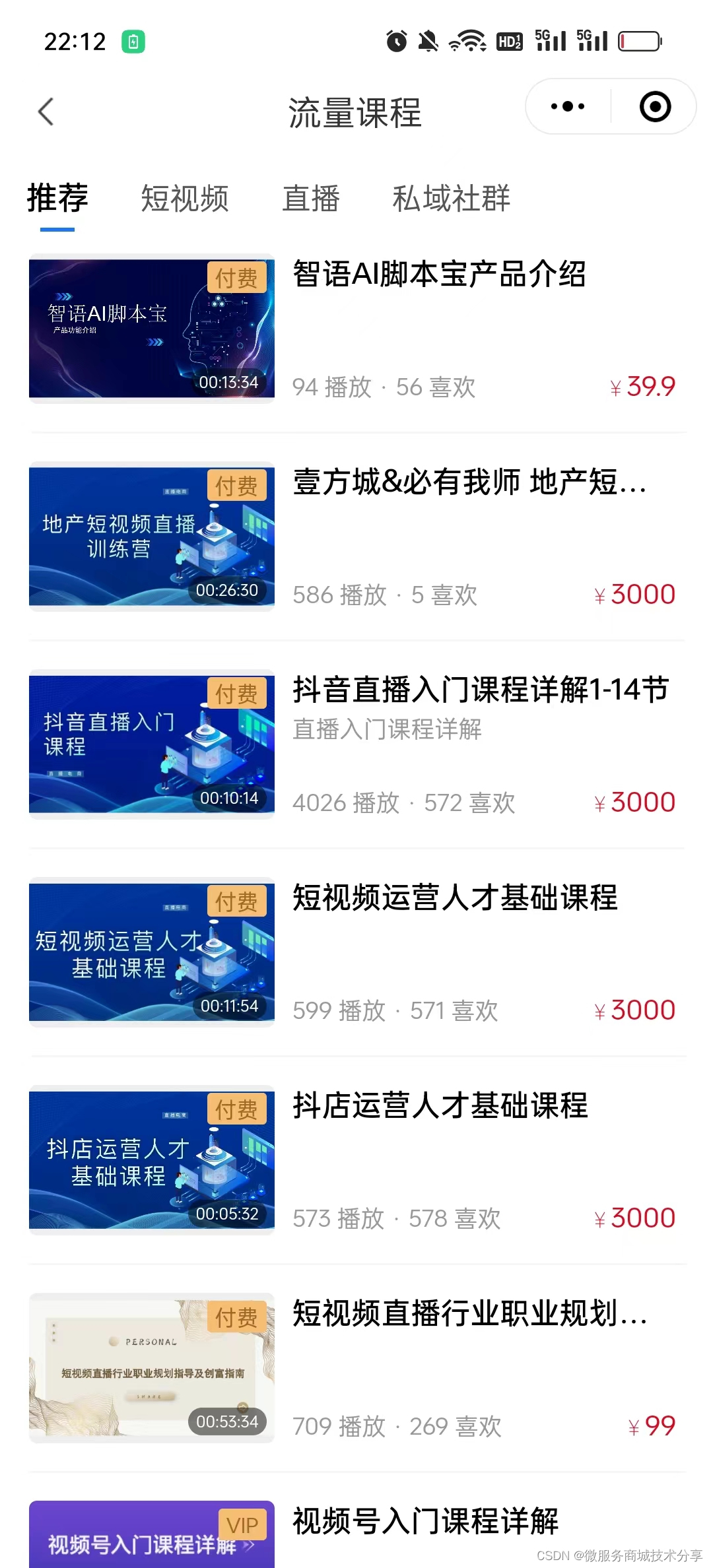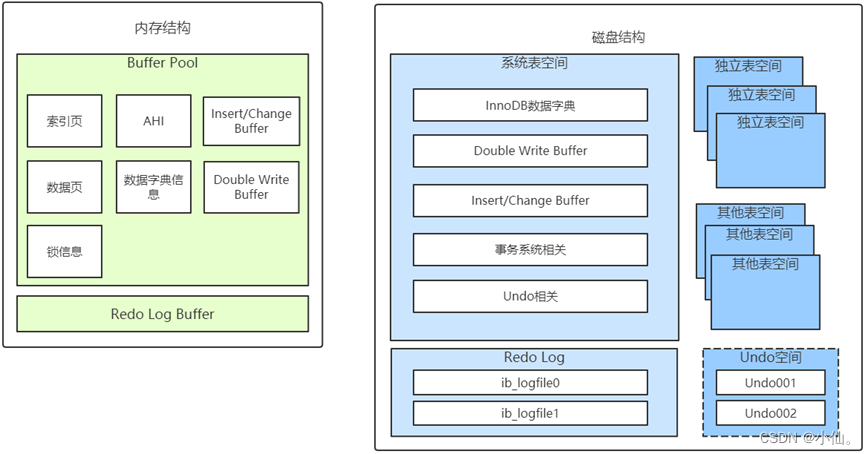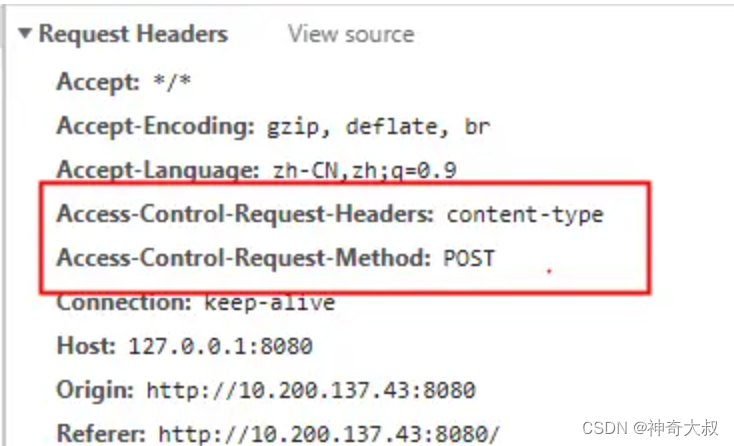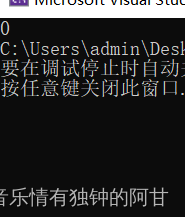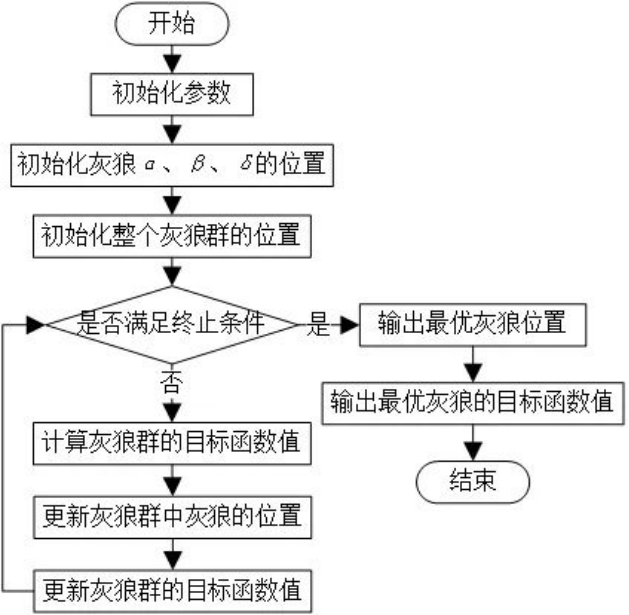目录
前言:
参考文档(gsap使用):
目标一、使物体移动、旋转
Ⅰ、设置时钟方式
Ⅱ、使用gsap
1、安装
2、引入使用
目标二、自适应
目标三、双击全屏或者退出全屏
前言:
上面学习了three.js在页面上的简单显示,本次学习把展示在页面上的物体动起来
参考文档(gsap使用):
TweenMax 基础案例_TweenMax中文网tweenmax 是greensock 动画平台的核心插件,greensock 是一套用于在所有主流浏览器中制作高性能html5动画的工具。tweenmax中文网提供tweenmax、tweenlite、timelinemax、timelinelite核心功能的中文文档和greensock 相关插件下载。![]() http://www.tweenmax.com.cn/demo/
http://www.tweenmax.com.cn/demo/
目标一、使物体移动、旋转
Ⅰ、设置时钟方式
<script setup lang="ts">
import { ref, onMounted } from 'vue'
import * as THREE from 'three'
// 导入轨道控制器
import { OrbitControls } from 'three/addons/controls/OrbitControls.js'
const container = ref<HTMLDivElement>()
// 创建场景
const scene = new THREE.Scene()
// 创建相机对象
const camera = new THREE.PerspectiveCamera(
75,
window.innerWidth / window.innerHeight,
0.1,
1000
)
// 设置相机位置
camera.position.set(0, 0, 10)
scene.add(camera)
// 添加物体
// 创建几何体
const cubeGeometry = new THREE.BoxGeometry(1, 1, 1)
const cubeMaterial = new THREE.MeshBasicMaterial({ color: 0xffff00 })
// 根据几何体和材质创建物体
const cube = new THREE.Mesh(cubeGeometry, cubeMaterial)
// 修改元素位置
// cube.position.x = 2
// 缩放
// cube.scale.x = 2
// 旋转
cube.rotation.set(Math.PI / 4, 0, 0, 'XYZ')
// 将几何体添加到场景中
scene.add(cube)
// 初始化渲染器
const renderer = new THREE.WebGLRenderer()
renderer.setClearColor(new THREE.Color(0xeeeeee))
// 设置three.js渲染区域的尺寸(像素px)
renderer.setSize(window.innerWidth, window.innerHeight)
// 创建控制器
const controls = new OrbitControls(camera, renderer.domElement)
// 坐标轴
const axesHelper = new THREE.AxesHelper(10)
scene.add(axesHelper)
// 设置时钟
const clock = new THREE.Clock()
// 渲染
const render = () => {
// 物体移动
const deltaTime = clock.getDelta()
console.log(deltaTime)
const time = clock.getElapsedTime()
cube.position.x = (time % 5) * 1
if (cube.position.x > 8) {
cube.position.x = 0
}
// 物体旋转
cube.rotation.x += 0.01
controls.update()
renderer.render(scene, camera) // 执行渲染操作
requestAnimationFrame(render)
}
onMounted(() => {
container.value?.appendChild(renderer.domElement)
render()
})
</script>
<template>
<div ref="container" class="container"></div>
</template>
<style scoped lang="scss">
.container {
height: 100%;
width: 100%;
}
</style>Ⅱ、使用gsap
1、安装
yarn add gsap
2、引入使用
<script setup lang="ts">
import { ref, onMounted } from 'vue'
import * as THREE from 'three'
import gsap from 'gsap'
// 导入轨道控制器
import { OrbitControls } from 'three/addons/controls/OrbitControls.js'
const container = ref<HTMLDivElement>()
// 创建场景
const scene = new THREE.Scene()
// 创建相机对象
const camera = new THREE.PerspectiveCamera(
75,
window.innerWidth / window.innerHeight,
0.1,
1000
)
// 设置相机位置
camera.position.set(0, 0, 10)
scene.add(camera)
// 添加物体
// 创建几何体
const cubeGeometry = new THREE.BoxGeometry(1, 1, 1)
const cubeMaterial = new THREE.MeshBasicMaterial({ color: 0xffff00 })
// 根据几何体和材质创建物体
const cube = new THREE.Mesh(cubeGeometry, cubeMaterial)
// 修改元素位置
// cube.position.x = 2
// 缩放
// cube.scale.x = 2
// 旋转
cube.rotation.set(Math.PI / 4, 0, 0, 'XYZ')
// 将几何体添加到场景中
scene.add(cube)
// 初始化渲染器
const renderer = new THREE.WebGLRenderer()
renderer.setClearColor(new THREE.Color(0xeeeeee))
// 设置three.js渲染区域的尺寸(像素px)
renderer.setSize(window.innerWidth, window.innerHeight)
// 创建控制器
const controls = new OrbitControls(camera, renderer.domElement)
// 坐标轴
const axesHelper = new THREE.AxesHelper(10)
scene.add(axesHelper)
// 设置动画
const animatel = gsap.to(cube.position, {
x: 5,
duration: 5,
// 设置重复次数
repeat: -1,
// 设置往返运动
// 延迟两秒
delay: 2,
yoyo: true,
onComplete: () => {
console.log('动画完成')
},
onStart: () => {
console.log('动画开始')
}
})
gsap.to(cube.rotation, { x: 2 * Math.PI, duration: 5, repeat: -1 })
// 监听事件,双击暂停
window.addEventListener('dblclick', () => {
// 动画
if (animatel.isActive()) {
animatel.pause()
} else {
animatel.resume()
}
})
// 渲染
const render = () => {
controls.update()
renderer.render(scene, camera) // 执行渲染操作
requestAnimationFrame(render)
}
onMounted(() => {
container.value?.appendChild(renderer.domElement)
render()
})
</script>
<template>
<div ref="container" class="container"></div>
</template>
<style scoped lang="scss">
.container {
height: 100%;
width: 100%;
}
</style>
目标二、自适应
解决页面在进行缩放之后,显示bug
// 监听页面变化
window.addEventListener('resize', () => {
// 更新摄像头
camera.aspect = window.innerWidth / window.innerHeight
// 更新摄像机的投影矩阵
camera.updateProjectionMatrix()
// 更新渲染器
renderer.setSize(window.innerWidth, window.innerHeight)
// 设置渲染器的像素比
renderer.setPixelRatio(window.devicePixelRatio)
})目标三、双击全屏或者退出全屏
<script setup lang="ts">
import { ref, onMounted } from 'vue'
import * as THREE from 'three'
// 导入轨道控制器
import { OrbitControls } from 'three/addons/controls/OrbitControls.js'
const container = ref<HTMLDivElement>()
// 创建场景
const scene = new THREE.Scene()
// 创建相机对象
const camera = new THREE.PerspectiveCamera(
75,
window.innerWidth / window.innerHeight,
0.1,
1000
)
// 设置相机位置
camera.position.set(0, 0, 10)
scene.add(camera)
// 添加物体
// 创建几何体
const cubeGeometry = new THREE.BoxGeometry(1, 1, 1)
const cubeMaterial = new THREE.MeshBasicMaterial({ color: 0xffff00 })
// 根据几何体和材质创建物体
const cube = new THREE.Mesh(cubeGeometry, cubeMaterial)
// 修改元素位置
// cube.position.x = 2
// 缩放
// cube.scale.x = 2
// 旋转
cube.rotation.set(Math.PI / 4, 0, 0, 'XYZ')
// 将几何体添加到场景中
scene.add(cube)
// 初始化渲染器
const renderer = new THREE.WebGLRenderer()
renderer.setClearColor(new THREE.Color(0xeeeeee))
// 设置three.js渲染区域的尺寸(像素px)
renderer.setSize(window.innerWidth, window.innerHeight)
// 创建控制器
const controls = new OrbitControls(camera, renderer.domElement)
// 坐标轴
const axesHelper = new THREE.AxesHelper(10)
scene.add(axesHelper)
// 监听页面变化
window.addEventListener('resize', () => {
// 更新摄像头
camera.aspect = window.innerWidth / window.innerHeight
// 更新摄像机的投影矩阵
camera.updateProjectionMatrix()
// 更新渲染器
renderer.setSize(window.innerWidth, window.innerHeight)
// 设置渲染器的像素比
renderer.setPixelRatio(window.devicePixelRatio)
})
// 监听事件,双击暂停
window.addEventListener('dblclick', () => {
if (document.fullscreenElement === null) {
renderer.domElement.requestFullscreen()
} else {
document.exitFullscreen()
}
})
// 渲染
const render = () => {
controls.update()
renderer.render(scene, camera) // 执行渲染操作
requestAnimationFrame(render)
}
onMounted(() => {
container.value?.appendChild(renderer.domElement)
render()
})
</script>
<template>
<div ref="container" class="container"></div>
</template>
<style scoped lang="scss">
.container {
height: 100%;
width: 100%;
}
</style>
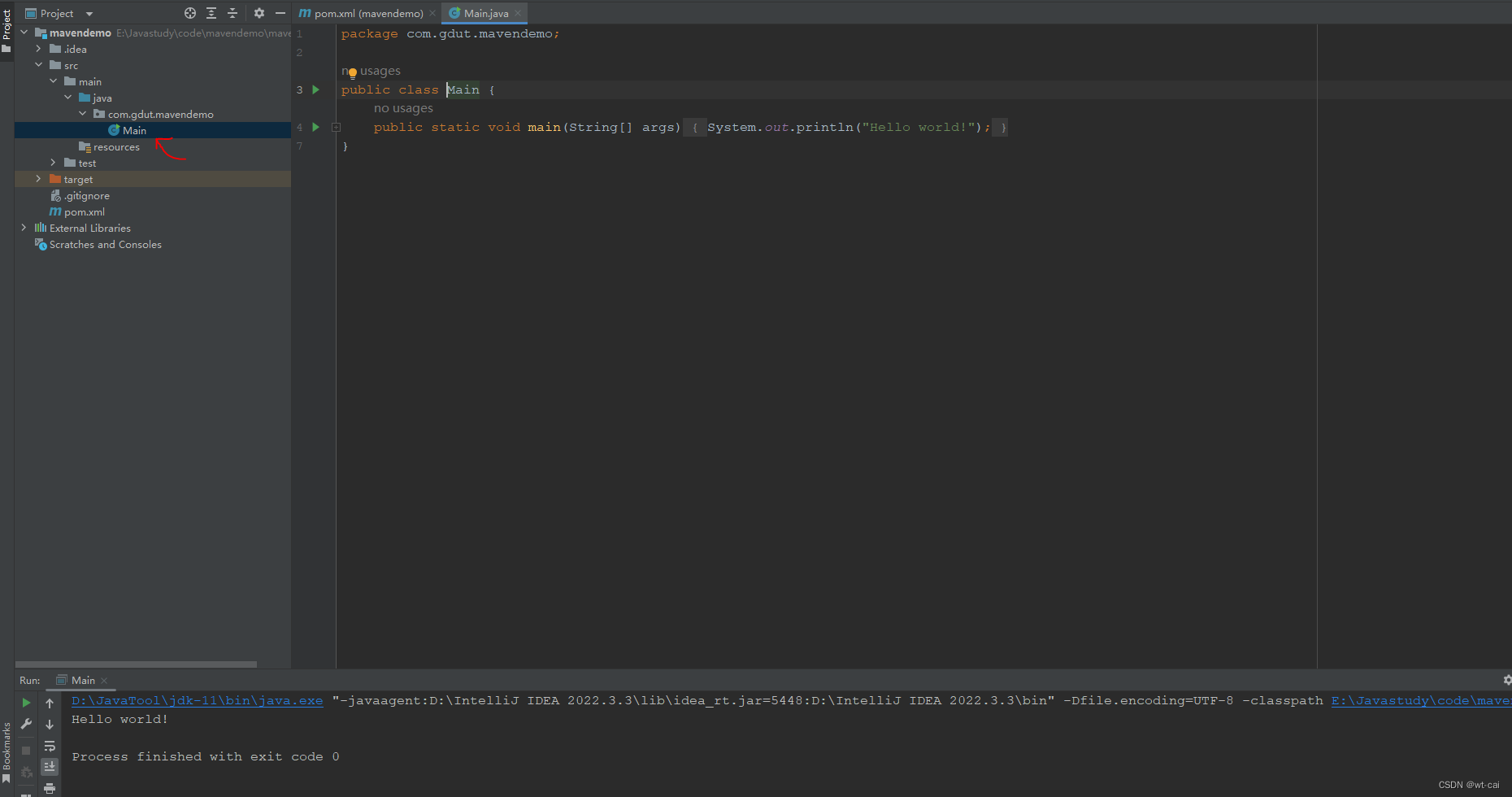
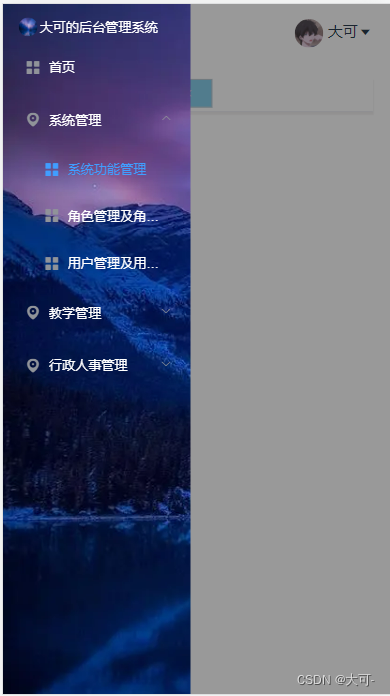
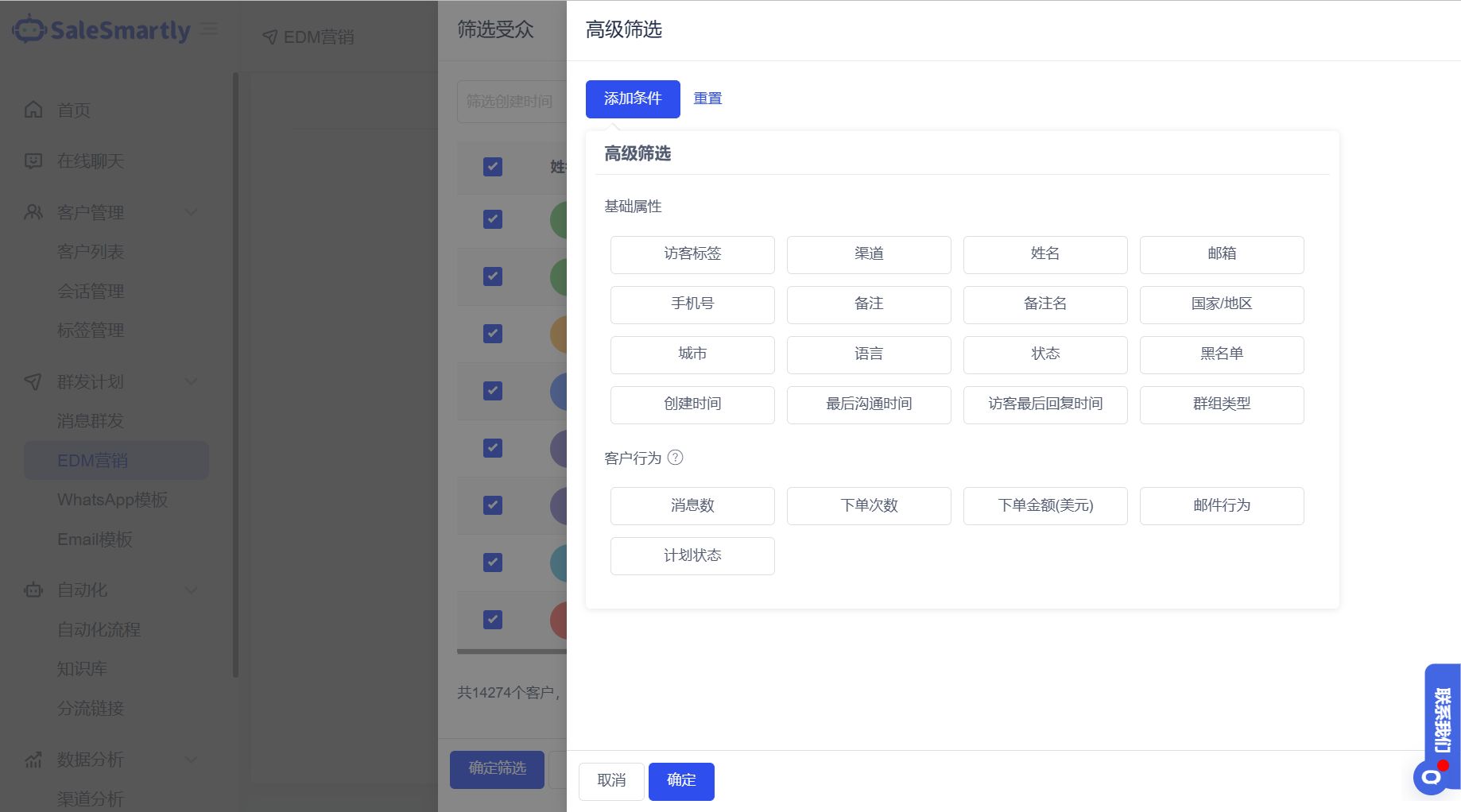
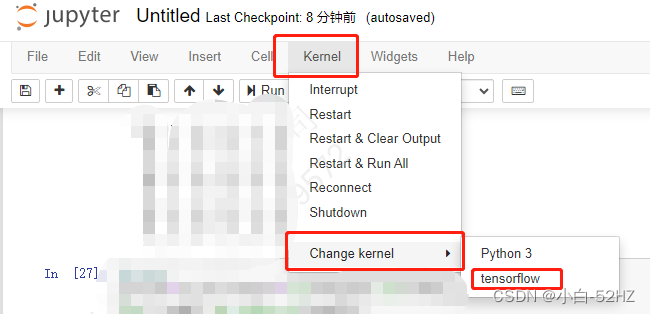

![[JavaScript游戏开发] 2D二维地图绘制、人物移动、障碍检测](https://img-blog.csdnimg.cn/086495efd69c4446a328ac88a51238bd.png)